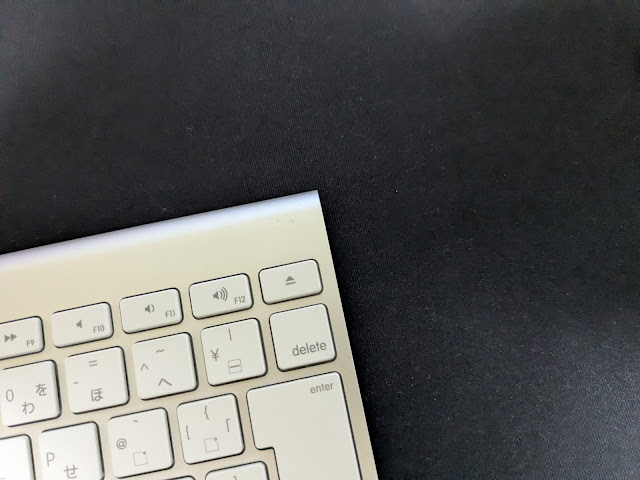こんばんわ
今日は、新しいmacOSが対応していない古いMacに新しい macOSをインストールするという話です。今回のターゲットは、古いMacBookです。こんなやつ。12インチのやつです。
他に最新のmacOSが動作するMacBookを持っていますので、こんなことをする意味はないのかもしれませんし、普段使わないような古いMacBookを引っ張り出してきてやるようなことでもないのですが、以前、macOS Catalina くらいの時に、macOS Catalina がサポートされていないジャンクで購入したMacBook Pro にインストールしたらまあそれなりに動くのですが、それなりに遅いなと思ったのですが、それなりに使えたのを思い出して、また古いMacBookでやってみようかなと思います。
前回は、腐ってもPro?でやってもそれなりに遅いなと思いましたので、今回のMacBookは無印ですので、発売当時ですら、思っていたよりも遅いとか言われていたので大丈夫かな?と心配ではありますが、あれから何年も経過していますので、もしかしたら何かが改善されて良い方向に向かっているかもしれないと、全く根拠のない期待を込めてやってみたいと思います。
当時も使った、Open Core Legacy Patcherというすごい仕組みを使います。こちらのサイトにアクセスして、ドキュメントを見ながらやるだけです。
https://dortania.github.io/OpenCore-Legacy-Patcher/
当時は、いちいちコマンドラインで何かやった覚えがあるのですが、綺麗なGUIになっていて、わかりやすくなっています。以下のURLからアプリケーションをダウンロードしてインストールしてください。
Releases · dortania/OpenCore-Legacy-Patcher
わたくし、上記のサイトを見ながらやったのですがそれなりに失敗しましたので、間違えそうな箇所はコメントしながら進めます。
新しいOSのインストールは、大きく分けて以下の2つのやり方が選択できるようです。
- Open Core Legacy Patcher が適用されたUSBメモリに新しいOSのインストーラをインストールしてそちらから起動する。
- 現在のOSがインストールされているディスクにOpen Core Legacy Patcher を適用して、設定のアップデートから新しいOSへアップグレードする。
「1」で実施すると、何か不具合が起きたときに、Open Core Legacy Pacher が適用されたOSをいきなりセットアップできるので便利だと思います。「2」の方法ですと、何か不具合が起きたときに、古いOSで一度セットアップし直さなければならなくなりますので、古いOSのUSBの起動ディスクを準備しておく方が良いと思います。なんかどっちもどっちな感じです。今回は「2」の方法で実施します。
Open Core Legacy Patcher をインストールして起動すると次のような画面が表示されますので、「Build and Install OpenCore」をクリックします。
クリックすると次のような画面が表示されますので、「Install to disk」をクリックします。
次のような画面が表示されますので、新しいOSをインストールしたいディスクをクリックします。今回の場合は、現在使用しているディスクに直接適用しますので、disk0を選択します。
すると、次のような画面が表示されますので、今回の例の場合は、「disk0s1」をクリックします。
何やらインストールログのようなものが表示されて、次のような画面が表示されますので、「Reboot」ボタンを押すのですが、再起動後に、OpenCore用のEFIから起動するように設定する必要がありますので、注意してください。
「Reboot」ボタンをクリックしたら、すぐに「option」キーをクリックします。
「option」キーを押しながら再起動すると、次のような画面が表示されますので、左側の「EFI Boot」のの下に矢印がいくように、左右キーで選択します。
次に、「CTRL」キーを押すと、矢印がくるっと回転したような価値になりますので、そこをクリックします。これで、次回からEFIBootから自動で起動するようになるようです。これをやっておかないと古い環境で起動してしまって、OSが起動できないということになるようです。
あとは、OSが起動してきて、「設定」アプリを開くと。。。。
「今すぐアップグレード」ボタンが!!えぇ〜これでいいの!?まさか流石にこんなに簡単じゃないよね?と、なんか騙されている感じがしますが、このままアップデートします。
昔はもっとめんどくさかったような気がしましたが、そんな気がしているだけ?まあ、実はこれで終わりではなく。。。
これだけではいくつかの機能が動かないようで、たとえば、WiFiとか、グレーのままで接続することができません。
もう一度、最初に起動した OpenCore Legacy Patcher を起動して、右上の「Post-Install Root Patch」ボタンをクリックします。
すると、こんな画面が出ますので、「StartRoot Patching」ボタンをクリックして、設定が終わると再起動を要求されますので、言われるがままに再起動を実行してください。
こんな画面が出ますので、「Reboot」ボタンをクリックして再起動します。今度は先ほどダメだった、WiFiのところも接続されたようです。気が付いていないだけで他にも正常に動作していないところがあったのだと思います。
今早速、新しいOSになった環境でブログを書いていますが、思っていたよりも快適なようです。以前古い MacBook Pro でやったときは、なんか結局古めかしい感じで使う気にならなかったのですが、今回利用したMacBookは一応Retinaディスプレイのためか、画面も綺麗ですし、ぱっと見新しいマシンになったような気分になります。
ちなみに、このMacBookはI/FがUSB Type-C が一つしかないので、充電しながらUSBメモリとか使う時はHUBのようなものが必要なのですが、当時買ったものを見つけてきました。
こちら。懐かしいです。まだ捨てていなかった。確かMacBook を買った時に一緒に買ったやつ。付け根の部分がともにすごく変色していますね。もともとグレーだったような気がします。特に手前側の変色がすごい。あまりにも久しぶりなので動くのかどうか心配になりましたが、ちゃんと動作しました。